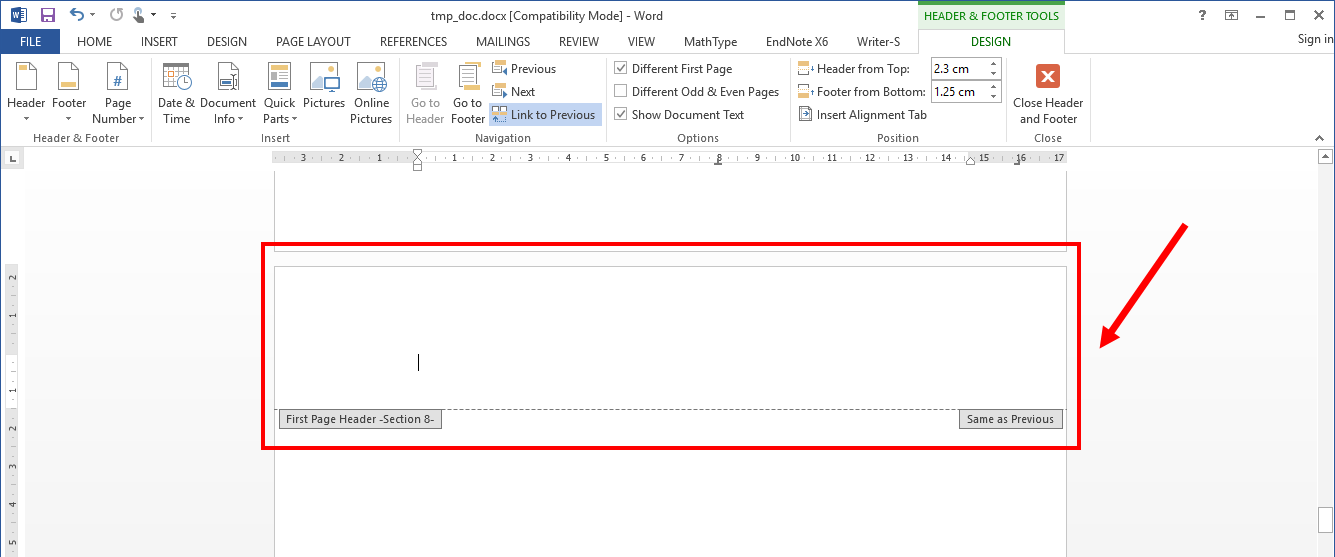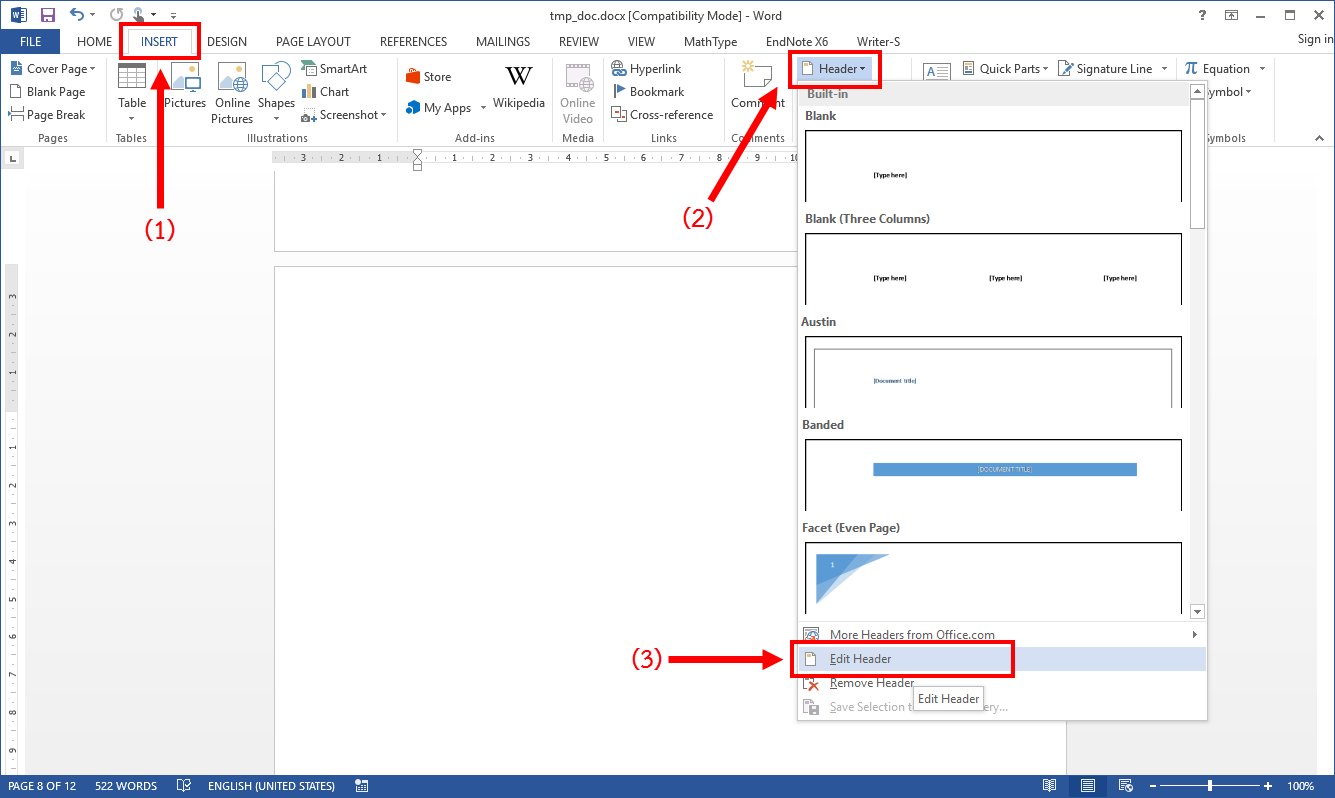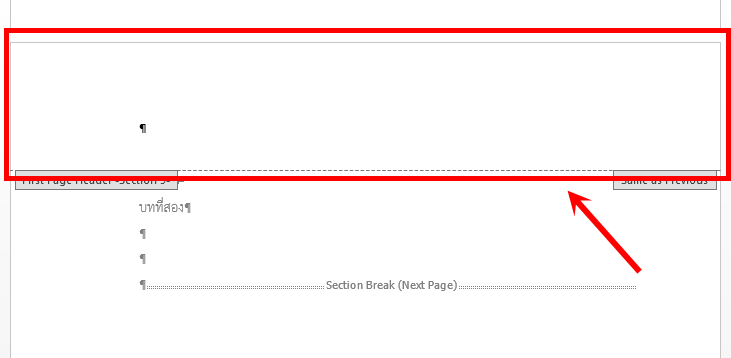Applies to:
Microsoft Word:
|
Description:
การทำวิทยานิพนธ์หรือสารนิพนธ์หนึ่งเล่ม จะประกอบด้วยเนื้อหาของบทต่าง ๆ และรูปแบบในการเขียนวิทยานิพนธ์จากหลายสถาบัน คือเมื่อมีการขึ้นบทใหม่ ในหน้าที่มีคำว่า “บทที่” หรือหน้าอื่นๆ ที่เป็นหัวข้อสำคัญ จะต้องไม่ปรากฏเลขหน้า
ซึ่งโปรแกรม Microsoft Word มีเครื่องมือที่ช่วยทำให้เอกสารในหน้าดังกล่าวไม่ปรากฎเลขหน้าขึ้นในหน้าแรกของบท ซึ่งช่วยให้การทำวิทยานิพนธ์ง่ายขึ้น
ซึ่งวิธีการที่จะกล่าวถึงนี้ จะสามารถทำได้ต่อเมื่อ ทุกครั้งที่มีการขึ้นบทใหม่
ผู้ใช้งานจะต้องใช้เครื่องมือ Section break (next page) เพื่อขึ้นบทใหม่เท่านั้น
โดยวิธีการใช้คำสั่ง Section break (next page) สามารถศึกษาได้จาก ที่นี่
และวิธีการนำเลขหน้าออกจากหน้าแรกของแต่ละบทสามารถทำได้ดังนี้
Solution:
- ภายหลังการใส่ Section break (next page) (โดยจะเริ่มใส่ Section break (next page) ลงในท้ายบทที่ 1 เป็นต้นไป)
**ภาพตัวอย่างการใส่ Section break (next page)**
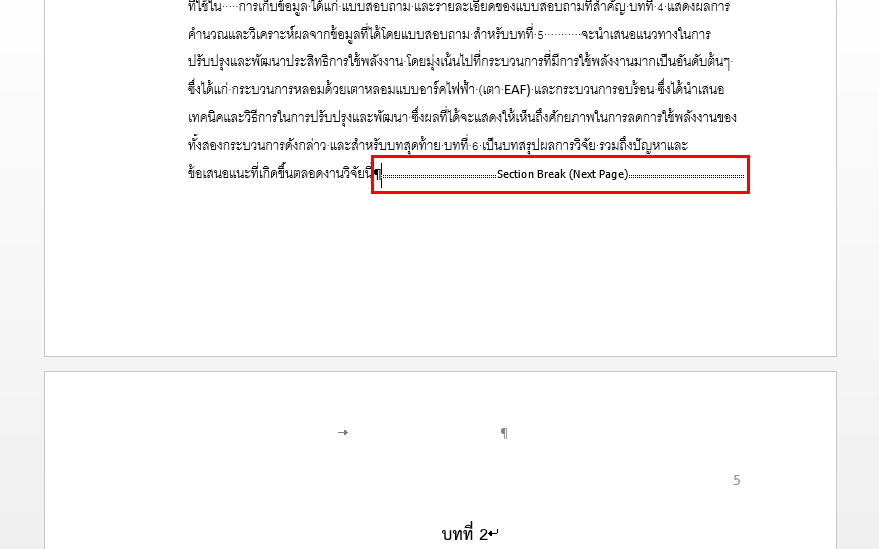
- สำหรับการแก้ไขการแสดงผลของเลขหน้านั้น สามารถเข้าถึงการแก้ไขได้ 2 วิธี คือ
- ภายหลังการทำตามขั้นตอนในข้อที่ 2 ที่แถบเครื่องมือจะปรากฏชุดเครื่องมือที่ปรากฏดังภาพทางด้านล่าง ให้สังเกตที่กรอบสี่เหลี่ยมสีแดง จะเห็นว่ากล่องสี่เหลี่ยมข้างหน้าคำสั่ง Different First Page ไม่มีการทำเครื่องหมายไว้ ซึ่งหมายถึง หน้าดังกล่าวจะแสดงผลเช่นเดี่ยวกับหน้าทั่วไป เนื่องจากไม่มีคำสั่งให้แสดงผลต่างจากหน้าอื่นแต่หากคำสั่ง “Different First Page” ไม่มีการทำเครื่องหมายไว้ ให้คลิกเพื่อใส่เครื่องหมายลงในช่องดังกล่าว (ให้ได้ผลลัพท์ดังภาพ) ซึ่งเมื่อทำเครื่องหมายแล้ว จะพบว่าที่หัวกระดาษจะ ไม่ปรากฏเลขหน้า
**หากยังมีเลขหน้าปรากฏอยู่ แสดงว่ามีการพิมพ์เลขหน้าลงไปเอง หรือไม่ได้มีการใช้ section break (next page) ก่อนการขึ้นบทใหม่**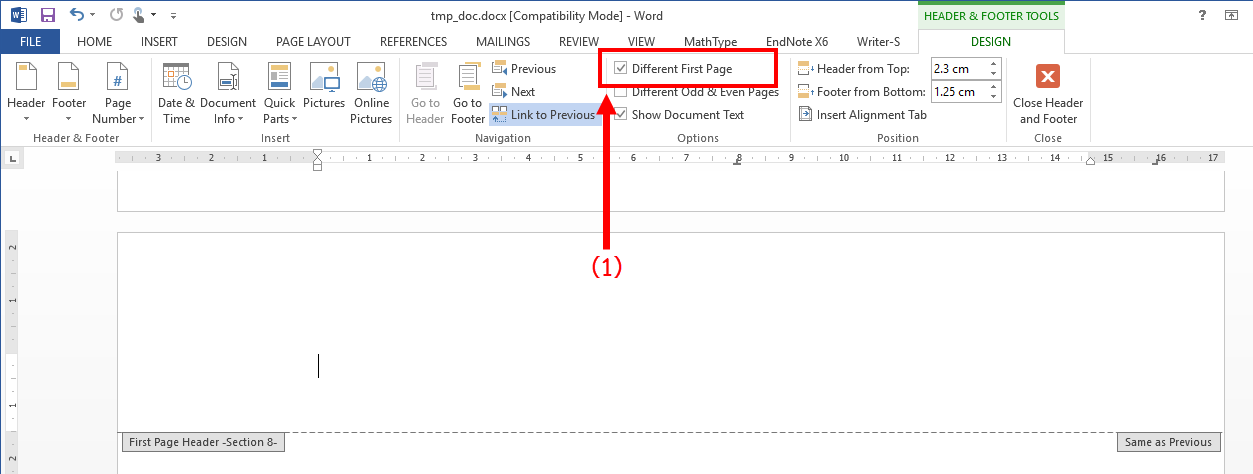
- ภายหลังการทำเครื่องหมายที่คำว่า Different first page เพื่อตั้งค่าให้หน้านั้นไม่ปรากฏเลขหน้าขึ้นแล้ว และต้องการเขียนเนื้อหาของวิทยานิพนธ์ต่อ ให้ผู้ใช้งานนำเมาส์ไป Double click ที่ส่วนของเนื้อหา หรือใต้เส้นประที่ปรากฏในเอกสาร(ดังภาพในข้อที่ 3)
หรือคลิกที่เครื่องหมายกากบาท Close header & Footer ด้านขวามือ จะทำให้ส่วนของเนื้อหาสามารถพิมพ์ได้ปกติ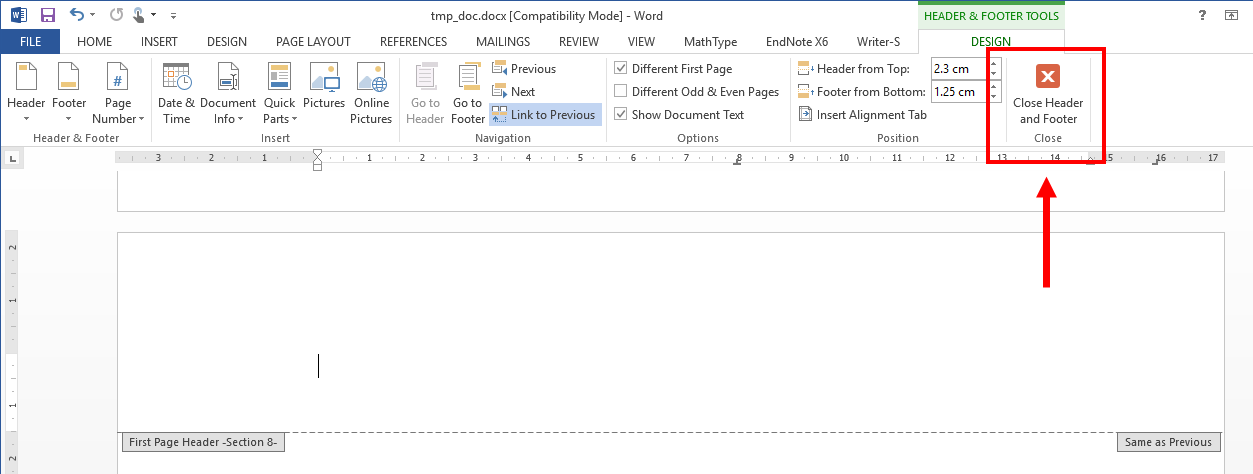
Tiny URL for this post: